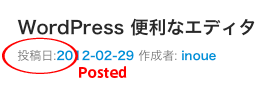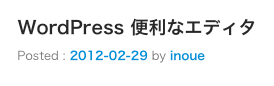アイコンをwebフォントで表示することについては賛否両論。
とりあえずやってみないといいのか悪いのかも分からなかろう。てことでとりあえずCORALのレスポンシブwebデザイン関連のwebフォントを準備&備忘メモ。メモとして書いたこと自体を忘れそうな気もしつつ。
Font Awesome The iconic font designed for use with Twitter Bootstrap
http://fortawesome.github.com/Font-Awesome/
Foundation Icon Fonts, FTW!
http://www.zurb.com/playground/foundation-icons